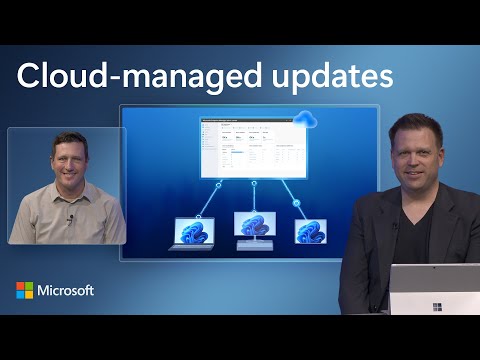नोट: हम यहां गैलेक्सी एस 9 का उपयोग कर रहे हैं, लेकिन वही नियम अधिकांश आधुनिक गैलेक्सी उपकरणों पर लागू होना चाहिए।
किसी भी और सभी ब्लूटवेयर निकालें
बॉक्स के बाहर, बहुत सारे सैमसंग फोन बहुत सारे अतिरिक्त कचरे के साथ आते हैं। इनमें से कुछ आपके वाहक से हो सकते हैं, कुछ सैमसंग से ही हो सकते हैं। जबकि आपको सेटअप प्रक्रिया के दौरान सैमसंग ऐप इंस्टॉल करने का विकल्प प्राप्त करना चाहिए, फिर भी यदि आप बाद में निर्णय लेते हैं कि आपको उनकी आवश्यकता नहीं है तो इन्हें आसानी से हटाया जा सकता है।
अपने फोन पर ब्लूटवेयर हटाने शुरू करने के लिए, अधिसूचना छाया खींचें और ऊपरी दाएं कोने में कोग आइकन टैप करें। सेटिंग्स मेनू पर, "ऐप्स" विकल्प टैप करें।





बिक्सबी से छुटकारा पाएं (या बटन को रीमेप करें)
यदि आप एक आधुनिक गैलेक्सी फोन का उपयोग कर रहे हैं जिसमें एक Bixby बटन है- जैसे S9 या नोट 8, उदाहरण के लिए- एक अच्छा मौका है कि आप वास्तव में (या आवश्यकता नहीं) चाहते हैं।
सौभाग्य से, आप Bixby बंद कर सकते हैं। सैमसंग में Bixby- यह 'एक बहु-स्टॉप प्रक्रिया के लिए एक सरल टैप-एंड-अक्षम बटन शामिल नहीं है। सौभाग्य से, हमारे पास Bixby को बंद करने पर एक पूर्ण ट्यूटोरियल है।
बात यह है कि, बिक्सबी बंद हो जाने के साथ, आपके पास अपने फोन के किनारे यह आवश्यक बटन है। यदि आप उस बटन का उपयोग करना चाहते हैं, तो आप इसे रीमेप कर सकते हैं। यह एक ऐसी सुविधा नहीं है जिसे सैमसंग ने मूल रूप से समर्थन दिया है, इसलिए आपको इसके लिए एक तृतीय-पक्ष ऐप की आवश्यकता होगी। फिर, हमारे पास एक पूर्ण व्याख्याकर्ता और ट्यूटोरियल है, इसलिए यदि आप Bixby बटन से अधिक प्राप्त करने में रुचि रखते हैं तो उसे जांचें।
गैलेक्सी ऐप्स अधिसूचनाओं को अक्षम करें
यह तुरंत नहीं हो सकता है, लेकिन आखिरकार सैमसंग के अपने ऐप स्टोर-गैलेक्सी ऐप-शायद आपको अधिसूचनाओं के साथ पागल कर देगा। इन से छुटकारा पाने के लिए (या शुरू होने से पहले उन्हें रोकें), आपको गैलेक्सी ऐप्स के लिए अधिसूचनाएं अक्षम करने की आवश्यकता होगी।
सबसे पहले, गैलेक्सी ऐप स्टोर खोलें- यह सैमसंग फ़ोल्डर में है यदि आप स्टॉक लॉन्चर का उपयोग कर रहे हैं-और फिर ऊपरी दाएं कोने में तीन डॉट मेनू बटन पर टैप करें। ड्रॉपडाउन मेनू पर, "सेटिंग्स" कमांड चुनें।





एज पैनलों को अक्षम करें
एस 7 एज के बाद से, सैमसंग "एज पैनल" के बारे में सब कुछ रहा है-प्रदर्शन के पक्ष में छोटे मेनू जो कार्यक्षमता जोड़ते हैं। बात यह है कि, यदि आप एज पैनलों का उपयोग नहीं करते हैं, तो वे बस रास्ते में आते हैं।
सौभाग्य से, आप उन्हें बंद कर सकते हैं। सेटिंग्स> डिस्प्ले> एज स्क्रीन पर जाएं, और फिर उन्हें बंद करने के लिए "एज पैनल" टॉगल टैप करें।



हमेशा प्रदर्शन पर अनुकूलित (या अक्षम)
हमेशा-पर डिस्प्ले बैटरी जीवन पर एक बड़ा प्रभाव डाले बिना एक नज़र में जानकारी प्राप्त करने का एक शानदार तरीका है। किसी भी गैलेक्सी फोन पर जिसमें हमेशा प्रदर्शन पर शामिल होता है, आप इसे और भी उपयोगी बनाने के लिए इसे ट्विक कर सकते हैं।
इस सुविधा को कस्टमाइज़ करने के लिए, सेटिंग्स> लॉक स्क्रीन और सुरक्षा> हमेशा प्रदर्शन पर जाएं। यहां, जब आप हमेशा प्रदर्शन पर सक्षम होते हैं तो शेड्यूल को कस्टमाइज़ कर सकते हैं (इसलिए यह रात में विचलित नहीं होता है), चमक स्तर, और कौन सी सामग्री दिखाना है।


एक कदम आगे जाने के लिए, सेटिंग> लॉक स्क्रीन और सुरक्षा> घड़ी और FaceWidgets पर जाएं। यहां, आप घड़ी की शैली को बदल सकते हैं, साथ ही विजेट्स जो हमेशा ऑन डिस्प्ले पर दिखाई देते हैं- जो किसी कारण से सैमसंग "FaceWidgets" कहता है।


नेविगेशन बार को "सही" लेआउट पर सेट करें
किसी भी एंड्रॉइड शुद्धिस्ट से पूछें और वे आपको बताएंगे: नेविगेशन बार के लिए बैक-होम-रिकेंट्स उचित लेआउट है। यदि आप एक स्टॉक एंड्रॉइड फोन (या कई अन्य) से आ रहे हैं, तो रिकेंट्स-होम-बैक लेआउट जारिंग-मांसपेशी मेमोरी हो सकता है जो आपको अक्सर गड़बड़ कर देगा।
अच्छी खबर यह है कि आप इसे बदल सकते हैं। चूंकि सैमसंग ने अंततः एस 8 के साथ उस मूर्ख घर बटन को गिरा दिया और ऑनस्क्रीन बटन पर चले गए, वे अनुकूलन योग्य हैं। इसे ठीक करने के लिए सेटिंग> डिस्प्ले> नेविगेशन बार> बटन लेआउट में जाएं।


इसे स्टॉक एंड्रॉइड की तरह महसूस करें
ठीक है, तो यह एक हैथोड़ादूसरों की तुलना में अधिक व्यक्तिपरक। यदि आप सैमसंग फोन का उपयोग करना चाहते हैं, लेकिन स्टॉक एंड्रॉइड के अनुभव को पसंद करते हैं, तो आप ऐसा कर सकते हैं।
इस प्रक्रिया के लिए कुछ कदम हैं- लॉन्चर को बदलना, कस्टम थीम का उपयोग करना, सभी Google ऐप्स पर स्विच करना आदि। हमारे पास एक विस्तृत मार्गदर्शिका है जो आपको अपने गैलेक्सी फोन से अधिक स्टॉक जैसी महसूस करने के लिए सभी चरणों के माध्यम से चलती है, इसलिए मैं इसे जांचने का सुझाव देता हूं। सबसे अच्छा हिस्सा यह है कि आप अपने द्वारा किए गए परिवर्तनों को चुन और चुन सकते हैं-यह सब कुछ या कुछ भी नहीं है।